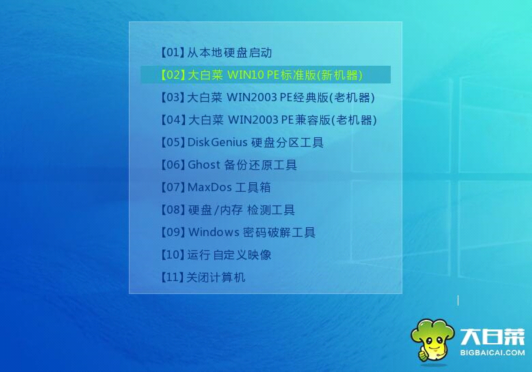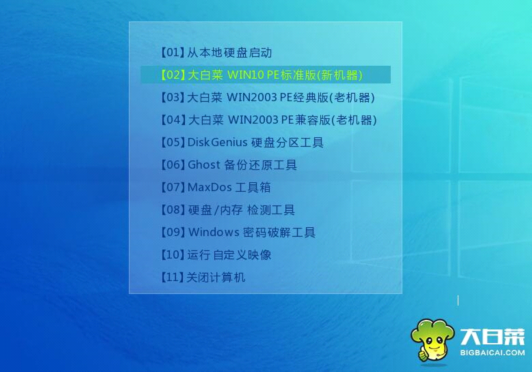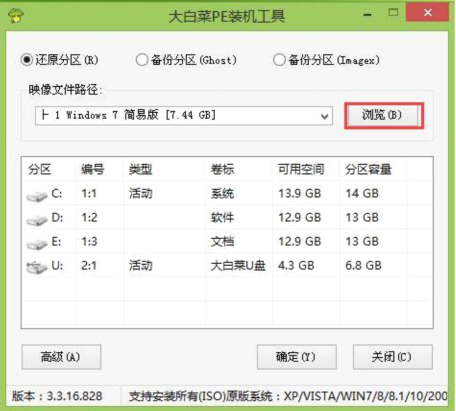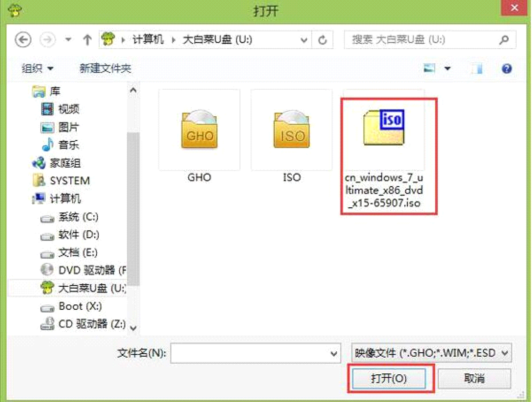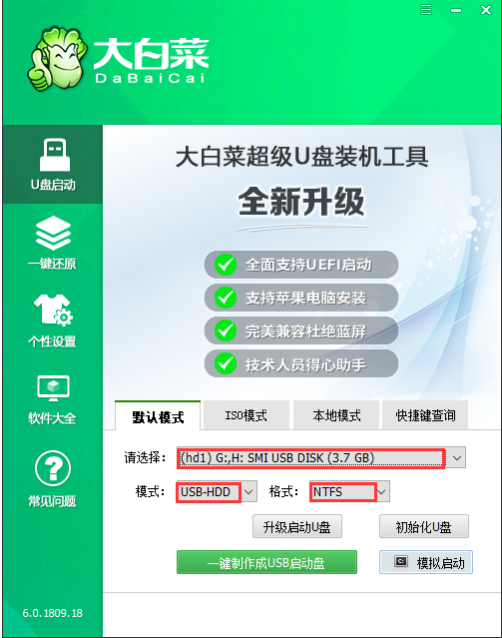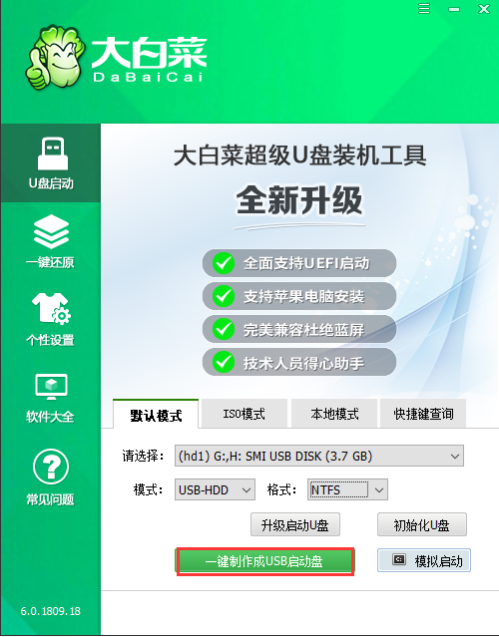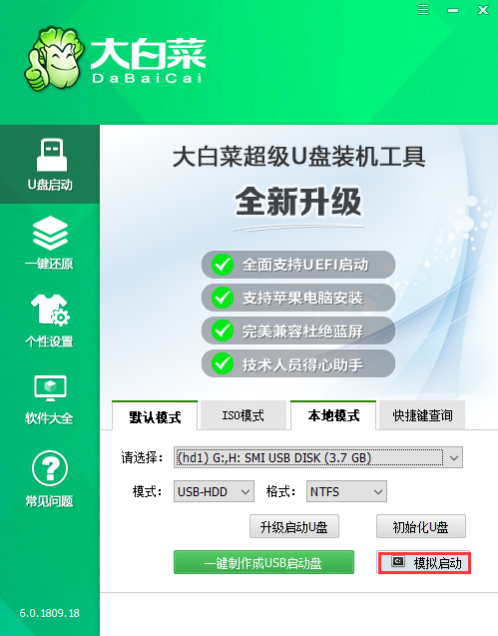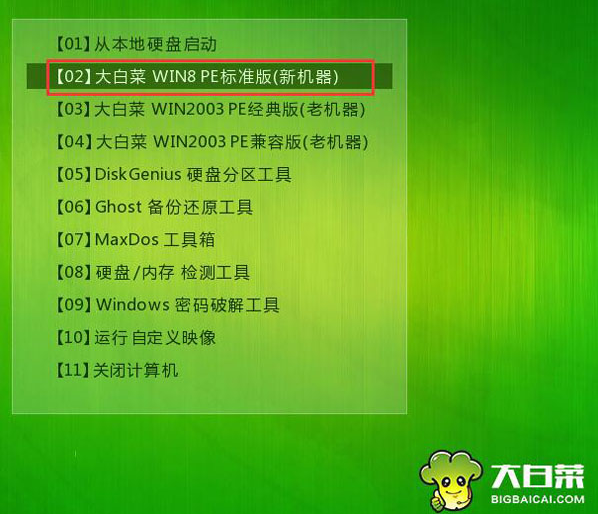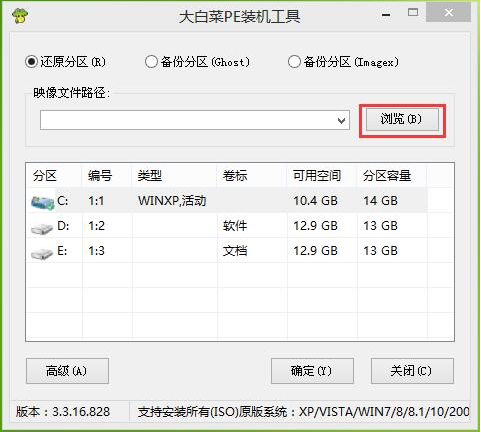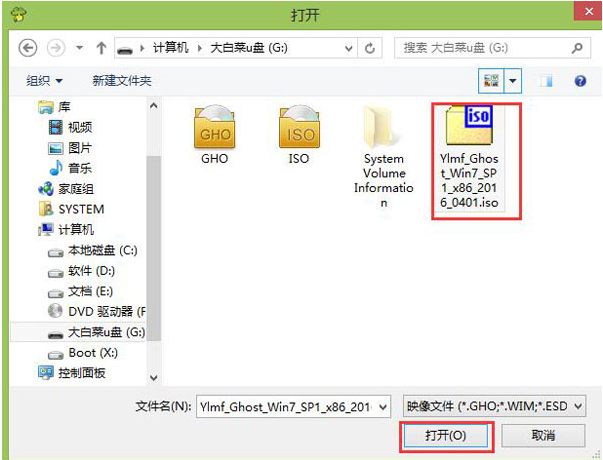大白菜怎么装win7系统
简单到家
 3975人浏览
3975人浏览
 2024-11-11
2024-11-11
win7系统是一款非常稳定好用的精品系统,受到很多用户们的喜爱,但是很多人觉得电脑有点卡了,想要使用大白菜重新安装自己的win7系统,该怎么去操作呢,快来看看详细教程吧~
大白菜怎么装win7系统:
将电脑硬盘模式改为achi模式启动
1、将U盘启动盘插在电脑上,重启电脑,启动时按下启动热键如【F2、F8、F12、ESC】,进入选择U盘。选择:【02】大白菜Win10PE标准版(新机器)。敲击回车确认。
ps:每种电脑因为型号不同,启动热键也不同。可多做尝试。
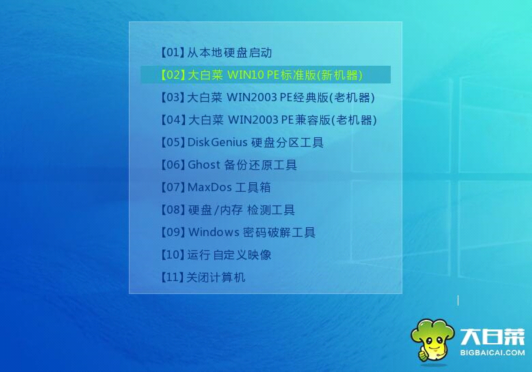
2、然后会自动弹出大白菜PE装机工具,点击【浏览(B)】
3、在大白菜U盘中找到win7系统镜像包【iso文件】,点击【打开】。
4、映像文件路径选择【win7专业版】,然后选择系统盘C盘,点击【确定】。
5、在弹出的新窗口中,点击【确定】即可开始安装。
6、系统正在自动安装,耐心等待即可。
以上就是为广大用户们提供的大白菜一键重装win7系统图文教程了,希望能够帮助到广大的用户们,谢谢阅读~
上述内容为转载或编者观点,不代表简单到家意见,不承担任何法律责任。
服务推荐
更多>
资讯推荐
更多>
大白菜怎么装win7系统
 3436浏览
3436浏览
 2024-11-11
2024-11-11
 3436浏览
3436浏览
 2024-11-11
2024-11-11